Sida loo abuuro Desktop Minimalist on Windows 10
Dadku waxay door bidaan inay haystaan miisbuuska cad ama kaliya calaamadaha lagama maarmaanka ah ama menu-yada miiska saaran. Haddii desktop-ku leeyahay astaamo badan ama jid-gaab, markaa ma fududa in la helo dukumeenti ama jid-gaab kasta oo la doonayo. Haddii ay kugu adagtahay in aad ka raadiso dukumeenti ama jid-gaabyo ku yaal miistoorka isku buuqsan, waxaad abuuri kartaa mid yar Windows 10 Desktop . Waxaan kuu keenaynaa hage qumman oo ku bari doona sida loo abuuro Desktop -ka ugu yar . Markaa, sii wad akhriska!

Sida loo abuuro Desktop Minimalist on Windows 10(How to Create Minimalist Desktop on Windows 10)
Desktop -ka waa shaashadda ugu horreysa ee aad aragto marka aad shid shaashaddaada. Haddii desktop-ka uu ku badan yahay tobanaan astaamood, markaa waxay noqon doontaa niyad jab iyo fool xun. Kuwa soo socda ayaa ah sababaha loo abuurayo kuwa ugu yar Windows 10 Desktop.
- Desktop -ka qasan iyo isku buuqsan wuxuu noqon doonaa waqti-qaadasho wuxuuna sidoo kale jeedin doonaa dareenka( time-consuming and also distract the attention) .
- Desktop-ka isku buuqsan wuxuu kaloo qaadan doonaa waqti in la baadho oo lagu shubo arjiga ama barnaamijka(take time to search and load the application or program) .
Minimalist Windows 10 waxay ka fogaan doontaa carqaladaynta waxayna sidoo kale kaa caawin doontaa inaad si dhakhso leh u hesho dukumentiyada lagama maarmaanka ah. Raac(Follow) mid ka mid ah hababka hoose si aad u abuurto desktop kaaga mid ugu yar.
Habka 1: Qari Icons Desktop(Method 1: Hide Desktop Icons)
Daaqadaha ayaa kuu oggolaanaya inaad qariso ama muujiso calaamadaha desktop-ka iyadoo ku xiran baahidaada. Raac tillaabooyinka hoose.
Doorashada 1: Iyadoo loo marayo Desktop(Option 1: Through Desktop)
1. Isku mar taabo Windows + D keys si aad u gasho Desktop- ka .
2. Midig ku dhufo meel banaan oo(empty space) ku taal Desktop-ka.
3. U dhaadhac aragtida(View) ikhtiyaarka ee menu-ka macnaha guud.

4. Ka saar ikhtiyaarka Show icons desktop(Show desktop icons) .
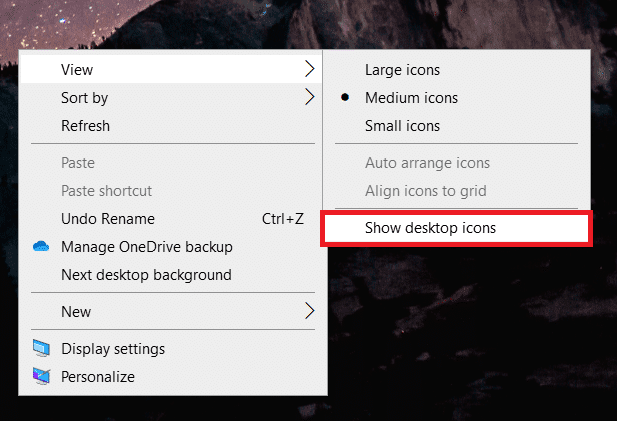
Doorashada 2: Iyada oo loo marayo Settings icon Desktop(Option 2: Through Desktop Icon Settings)
1. Riix Windows + I keys si aad u furto Settings .
2. Dooro goobta shakhsiyaynta(Personalization) .

3. Guji liiska(Themes) mawduucyada ee dhinaca bidixda.
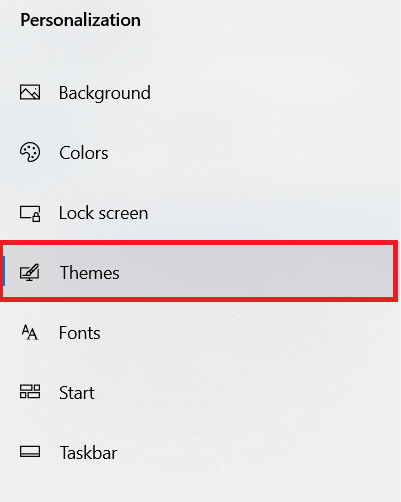
4. Ka dib, dhagsii Settings icon icon (Desktop icon) ee(settings) hoos yimaada Settings la xidhiidha(Related Settings) .

5. Ka saar calaamadaha Desktop(Desktop icons) -ka ee aad rabto inaad qariso.

6. Guji Apply ka dibna OK si aad u kaydiso isbedelada.
Habka 2: Tirtir Jidka Gaaban ee Desktop(Method 2: Delete Desktop Shortcuts)
Waxaad si dhakhso ah u tirtiri kartaa desktop-ka barnaamijyada iyo codsiyada aan la isticmaalin ee aan inta badan la isticmaalin. Raac tillaabooyinka hoose.
1. U gudub Desktop -ka adiga oo wada garaacaya Windows + D keys D.
2. Midig ku dhufo apps-ka aan la isticmaalin ee ku yaala Desktop -ka oo dooro Delete .

Sidoo kale akhri: (Also Read:) Sida loo hagaajiyo Icons on Desktop(How to Fix Icons on Desktop)
Habka 3: Isticmaal badhanka Taskbar yar(Method 3: Use Small Taskbar Buttons)
Waxa kale oo aad shakhsiyayn kartaa cabbirka calaamadaha ku jira bar-hawleedka. Tani waxay kaa caawin doontaa inaad abuurto mid yar Windows 10 desktop. Raac tillaabooyinka hoose.
1. Riix furaha Windows(Windows key) , ku qor Settings settings(taskbar settings) , oo guji Open .

2. Daar toggle(On) si aad u isticmaasho (Use small taskbar) badhamada(buttons) yar yar ee shaqada .

Habka 4: Demi Astaamaha Nidaamka(Method 4: Turn Off System Icons)
Waxa kale oo aad ka saari kartaa astaanta saxanka nidaamka ee goobta shaqada. Calaamadaha saxanka nidaamka waxa ay ku yaalaan geeska bidix ee hoose ee shaashadda oo ku xiga taariikhda iyo wakhtiga. Raac tillaabooyinka hoose.
1. U gudub Hagaha Taskbar(Taskbar Settings) ka Menu Raadinta Windows.
2. Hoos u deg oo dhagsii daar ama dami astaanta nidaamka(Turn system icons on or off) hoosteeda aagga Ogeysiinta(Notification area) .
Fiiro gaar ah:(Note:) Waxa kale oo aad dooran kartaa dooro calaamadaha ka muuqda(Select which icons appear on the taskbar) ikhtiyaarka shaqada si aad isbeddel la mid ah u sameyso.
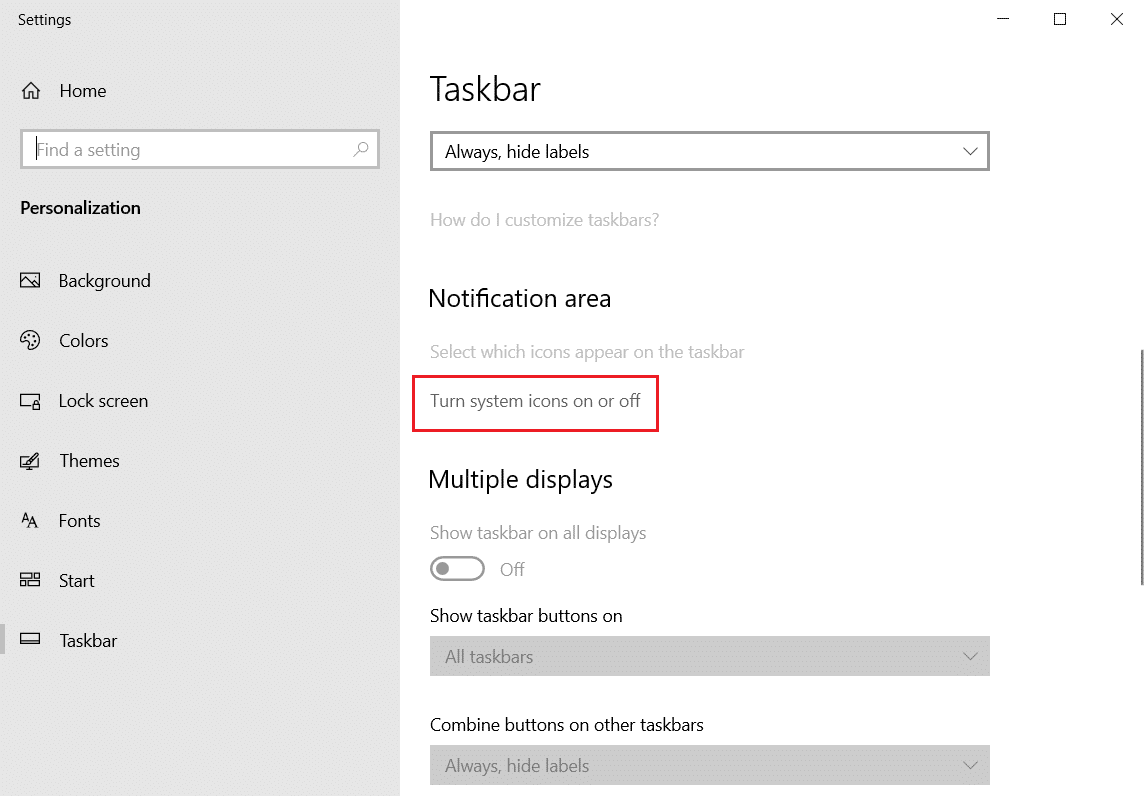
3. Dami beddelka dhammaan(Off) calaamadaha aan loo baahnayn(unnecessary icons) .

Sidoo kale akhri: (Also Read:) Hagaaji Windows 10 Taskbar Astaamaha maqan(Fix Windows 10 Taskbar Icons Missing)
Habka 5: Ka saar Tiles App ka Start Menu(Method 5: Unpin App Tiles from Start Menu)
Waxa kale oo aad ka saari kartaa tiles-ka menu-ka Start haddii ay ka buuxaan codsiyo badan. Waa inaad ku celisaa tillaabooyinka hoose si aad codsi kasta uga saarto menu-ka Start .
1. Riix furaha Daaqadaha(Windows) .
2. Midig ku dhufo foornada aan loo baahnayn(unnecessary tile) .
3. Ka dooro furaha bilowga(Unpin from Start) .

Habka 6: Ka saar shaqada(Method 6: Unpin from Taskbar)
Waxa kale oo aad codsiga ka furi kartaa bar-barka shaqada sida lagu sameeyay menu-ka Start . Raac tillaabooyinka hoose.
1. Midig ku dhufo codsiga aan loo baahnayn(unnecessary application) ee ku dhex jira goobta shaqada.
2. Ka dooro ka saar tabbarka(Unpin from taskbar) ikhtiyaarka ah.

Sidoo kale akhri: (Also Read:) Sida loo isticmaalo Windows 11 meel bannaan oo bannaan oo ku taal Taskbar(How to Use Windows 11 Empty Space on Taskbar)
Habka 7: Qari Astaamaha Nidaamka Bar Taskbar(Method 7: Hide Taskbar System Icons)
Waxa kale oo aad ku qarin kartaa astaanta saxanka nidaamka ee goobta shaqada. Tani waxay ka dhigi doontaa meel banaan oo dheeraad ah waxayna iska ilaalin doontaa isku buuqa ilaa xad. Waxaad si dhakhso ah ugu dhaqaajin kartaa summadan saxaaradda qulqulka leh si aad u samayso Desktop -ka ugu yar .
1. Guji oo u jiid codsiga aan loo baahnayn(unnecessary application) falaarta sare(upward arrow) .
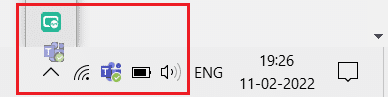
Habka 8: Qari astaanta raadinta(Method 8: Hide Search Feature)
Waxa kale oo aad qarin kartaa bar-tilmaameedka raadinta ee ku dhex jira goobta shaqada. Raac tillaabooyinka hoose.
1. Midig ku dhufo Taskbarka(Taskbar) .
2. U rog doorashada raadinta(Search) .

3. Hadda, dooro ikhtiyaarka qarsoon .(Hidden)

Sidoo kale akhri: (Also Read:) Sida loo sahlo Xisaabiyaha Qaabaynta Sawirka gudaha Windows 10(How to Enable Calculator Graphing Mode in Windows 10)
Habka 9: Dami Midabka(Method 9: Disable Color)
Waxaad abuuri kartaa wax yar adiga oo curyaamiya midabada ciwaanka ciwaanka, Menu-ka Start(Start Menu) , iyo taskbar ka dib marka aad habayso miiska. Raac tillaabooyinka hoose.
1. Tag goobta shakhsiyaynta(Personalization) .
2. Guji liiska midabada(Colors) ee muraayadda bidix.

3. Hoos(Scroll) u dhaadhac oo ka saar xulashooyinka(options) soo socda .
- Bilow, Taskbar, iyo Xarunta Waxqabadka(Start, Taskbar, and Action Center)
- baararka ciwaanka iyo xuduudaha daaqadaha(Title bars and windows borders)

Habka 10: Si otomaatig ah u Qari Barta Taskbar(Method 10: Auto Hide Taskbar)
Marka laga reebo qarinta calaamadaha desktop-ka, waxaad sidoo kale qarin kartaa barta shaqada. Barta shaqada, oo inta badan laga heli karo dhanka hoose ee shaashadda, ayaa ku siinaysa marin degdeg ah
- Ka bilow liiska
- codsiyada inta badan la isticmaalo
- codsiyada hadda socda
Raac tilmaamaha la bixiyay si aad u qariso barta shaqada si aad u abuurto Desktop -ka ugu yar :
1. Ku dhufo furaha Windows . Nooca Taskbar settings oo guji Open .

2. Daar toggle(On) for Si otomaatig ah u qari barta shaqada ee qaabka desktop-ka(Automatically hide the taskbar in desktop mode) .

Sidoo kale akhri: (Also Read:) Sida Apps loogu dhejiyo Taskbar-ka Windows 11(How to Pin Apps to Taskbar on Windows 11)
Habka 11: Deji Wallpaper Desktop Minimalist(Method 11: Set Minimalist Desktop Wallpaper)
Marka desktop-kaagu nadiif yahay oo si fiican u habaysan yahay, deji gidaarada Desktop -ka ugu yar . Hubi inaad dooratid gidaar aan jeedinayn. Raac tillaabooyinka hoose.
1. Midig ku dhufo meel banaan oo(empty area) ku taal Desktop-ka.
2. Guji ikhtiyaarka shakhsiyaynta .(Personalize)
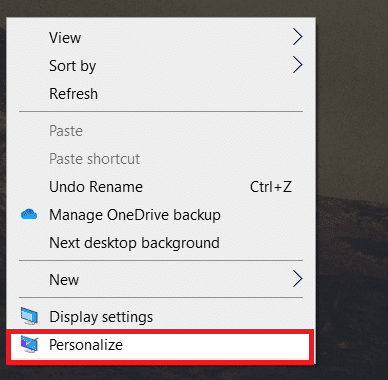
3. Guji Browse oo dooro gidaarka (wallpaper)la rabo(desired) .

4. Ka dooro gidaarka ugu yar ee kaydinta oo guji badhanka Dooro sawirka(Choose picture) .
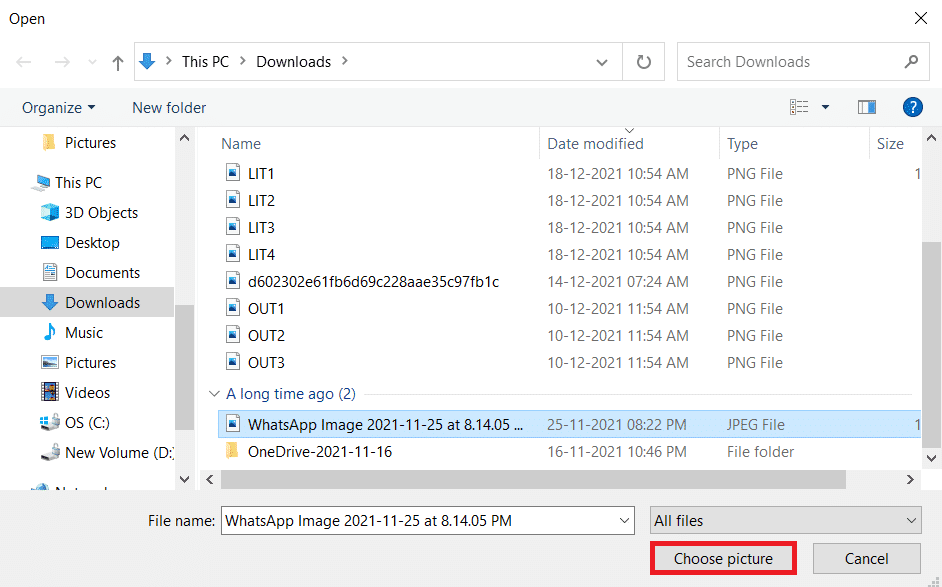
Su'aalaha Inta Badan La Isweydiiyo (FAQs)(Frequently Asked Questions (FAQs))
Q1. Waa maxay aaladaha ugu fiican ee lagu abuuri karo desktop-ka ugu yar Windows 10?(Q1. What are the best tools to create minimalist desktop Windows 10?)
Jawaab. (Ans.) TranslucentTB , Rainmeter , TaskBar Hider waa qaar ka mid ah abka saddexaad ee ugu wanaagsan si ay u abuuraan miiska ugu yar Windows 10.
Q2. Sidee loo nadiifiyaa browserka isku buuqsan?(Q2. How to clear the cluttered browser?)
Jawaab. (Ans.)Si aad u baabi'iso browserka, waxaad u baahan tahay inaad tirtirto cookies iyo cache, aad joojiso kordhinta aan loo baahnayn ama add-ons, tirtirto buugaagta aan la rabin, oo aad xirto tabsiyada aan loo baahnayn ee la furay.
lagu taliyay:(Recommended:)
- Sida loo galo kontoroolka codka ee Windows 10(How to Access Sound Control Panel on Windows 10)
- Sida loo soo diro Koodhka Skype oo leh qaab habboon(How to Send Skype Code with Proper Format)
- Sida loo ciyaaro OGG Files on Windows 10(How to Play OGG Files on Windows 10)
- Sida loo abuuro Shortcuts Desktop on Windows 11(How to Create Desktop Shortcuts on Windows 11)
Waxaa jira tabo iyo tabo badan si aad desktop-kaaga hal tillaabo ugu soo dhawaato ugu yaraan run Windows 10 waayo-aragnimo. Waxaan rajeyneynaa in maqaalkani uu kaa caawin doono inaad abuurto Desktop-(minimalist Desktop) ka ugu yar . Wixii talo iyo tusaale ah ee ku saabsan maqaalkan noogu soo dir qaybta faallooyinka ee hoose.
Related posts
Hagaaji asalka Desktop-ka Madow gudaha Windows 10
Dami sawirka asalka ah ee Desktop gudaha Windows 10
Hagaaji League of Legends Black Screen gudaha Windows 10
Hagaaji Desktop Fog ma ku xidhmi doono Windows 10
Hagaaji Icons-ka desktop-ka ayaa dib loo habeynayaa ka dib Windows 10 Cusboonaysiinta abuurayaasha
Ka saar summada Internet Explorer Desktop-ka gudaha Windows 10
Abuur Shortcut Desktop gudaha Windows 10 (TUTORIAL)
3 siyaabood oo lagu dilo nidaamka gudaha Windows 10
Dami Farsamaynta Soo Dhawaynta Qadka gudaha Windows 10
Hagaaji Kombuyuutarku ma tagi doono Habka hurdada gudaha Windows 10
Sida loo galo kontoroolka codka ee Windows 10
Ka ilaali isticmaaluhu inuu beddelo astaamaha Desktop gudaha Windows 10
Sida loo Dejiyo Xidhiidhka Kombiyuutarka Fog ee Windows 10
Sida gabi ahaanba looga saaro McAfee Windows 10
Sida loo helo badhanka hurdada ee Windows 10
Si toos ah u hagaaji isbeddelada asalka ah ee Desktop gudaha Windows 10
Ku dar daabace gudaha Windows 10 [GUIDE]
Abuuritaanka nidaam buuxa oo kaabta sawirka gudaha Windows 10 [Hagaha ugu dambeeya]
Daar Desktop Fog Windows 10 wax kayar 2 Daqiiqo
Aaladda USB Aan Ku Shaqeyneynin Windows 10 [XALIYAY]
